阿里云自助建站模板天津定制网站建设商店设计
文章目录
- html
- 基础
- 标签和下划线
- 无序列表和有序列表
- 表格
- 加边框
- html的属性
- a标签(网站)
- target属性
- 换行线和水平分割线
- 图片
- 设置宽高width,height
- html区块——块元素与行内元素
- 块元素与行内元素
- 块元素举例
- 行内元素举例
- 表单
- from标签
- type属性
- placeholder属性
- value属性
- span标签的应用
- radio选项
- label标签
- for属性
- checkbox多选
- submit属性
- from标签
- css
- css三种导入方式
- 选择器
- 元素选择器、类选择器、ID选择器、通用选择器
- 子元素选择器(嵌套),后代选择器
- 后代选择器示例
- 伪类选择器
- css属性
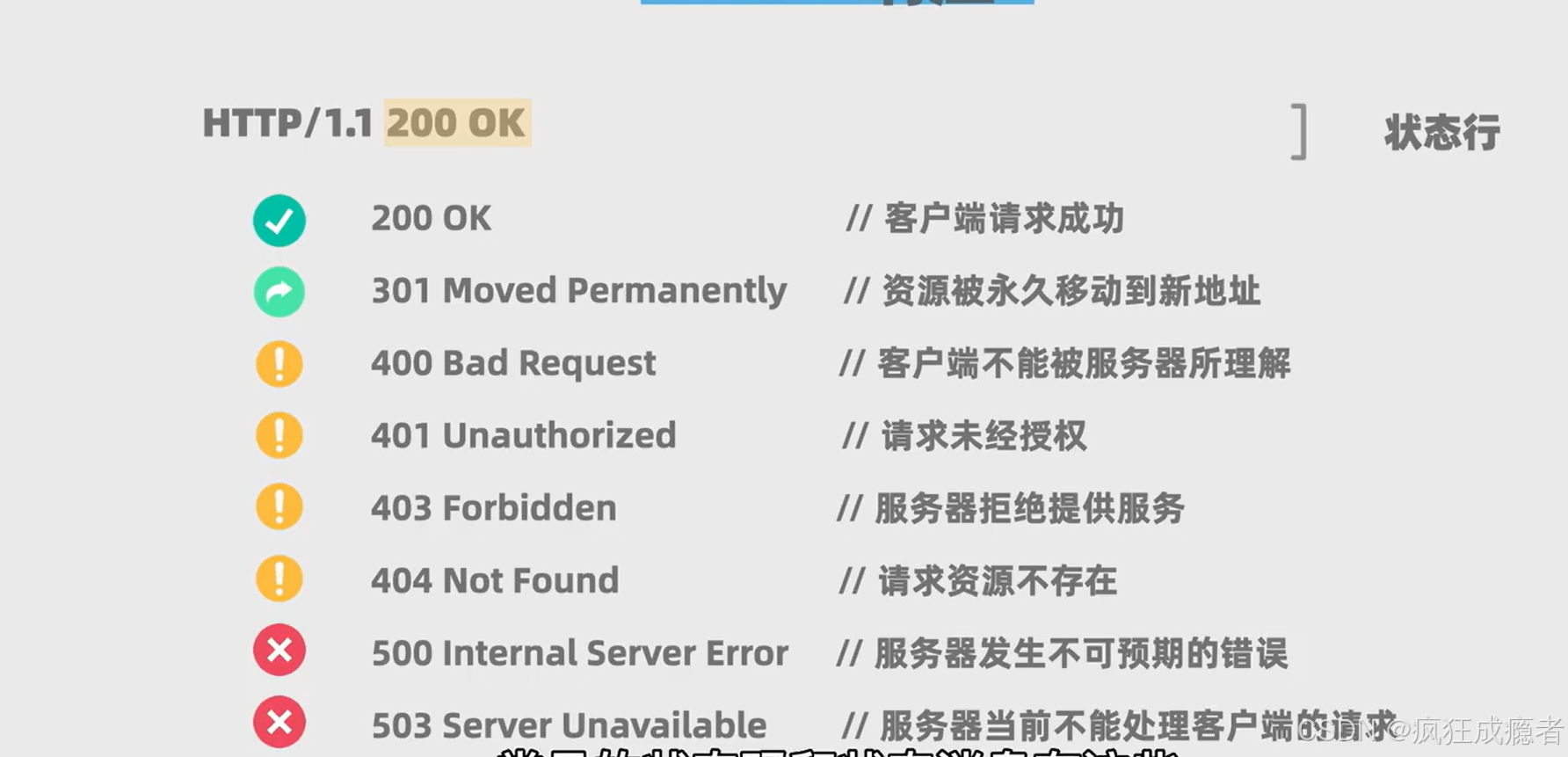
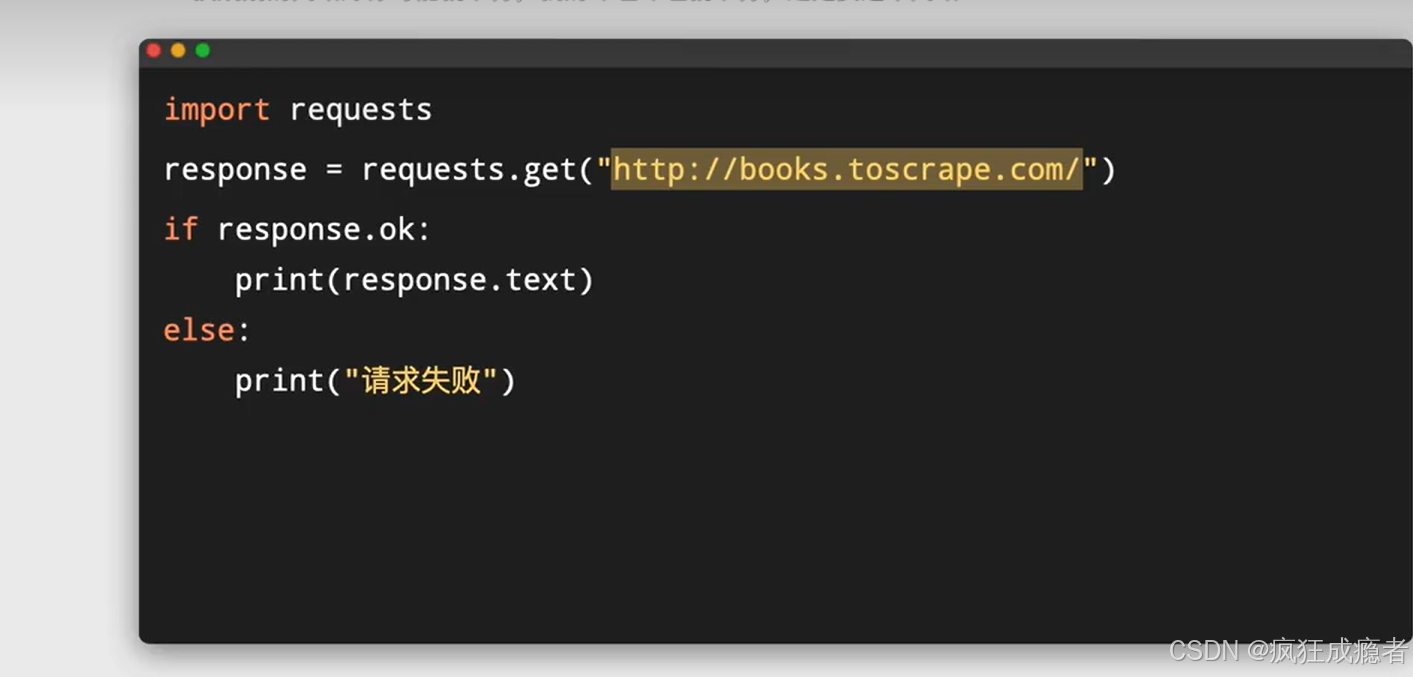
import requests
response = requests.get( "http://books.toscrape.com/")
if response.ok:print(response.text)
else:print("请求失败")
有User-Agent
import requests
headers = {
"User-Agent":"Mozilla/5.0 (Windows NT 10.0; Win64; x64) AppleWebKit/537.36 (KHTML, like Gecko) Chrome/116.0.0.0 Safari/537.36 Edg/116.0.1938.62"
}
response = requests.get("https://movie.douban.com/top250",headers=headers)
print(response.status_code)
from bs4 import BeautifulSoup
import requests
headers = {"User-Agent": "Mozilla/5.0 (Windows NT 10.0; Win64; x64) Chrome/116.0.0.0"
}
response = requests.get("http://books.toscrape.com/", headers=headers)
content = response.text
soup = BeautifulSoup(content,"html.parser")
all_prices = soup.find_all("p",attrs={"class": "price_color"})
# for price in all_prices:
# print(price)
for price in all_prices:# print(price.text)# print(price)# print(price.string)print(price.string[2:])
from bs4 import BeautifulSoup
import requests
headers = {"User-Agent": "Mozilla/5.0 (Windows NT 10.0; Win64; x64) Chrome/116.0.0.0"
}
for start_num in range(0,250,25):response = requests.get(f"https://movie.douban.com/top250?start={start_num}", headers=headers)html = response.textsoup = BeautifulSoup(html,"html.parser")all_titles = soup.findAll( "span",attrs={"class":"title"})for title in all_titles:title_string=title.stringif "/" not in title_string:print(title_string)
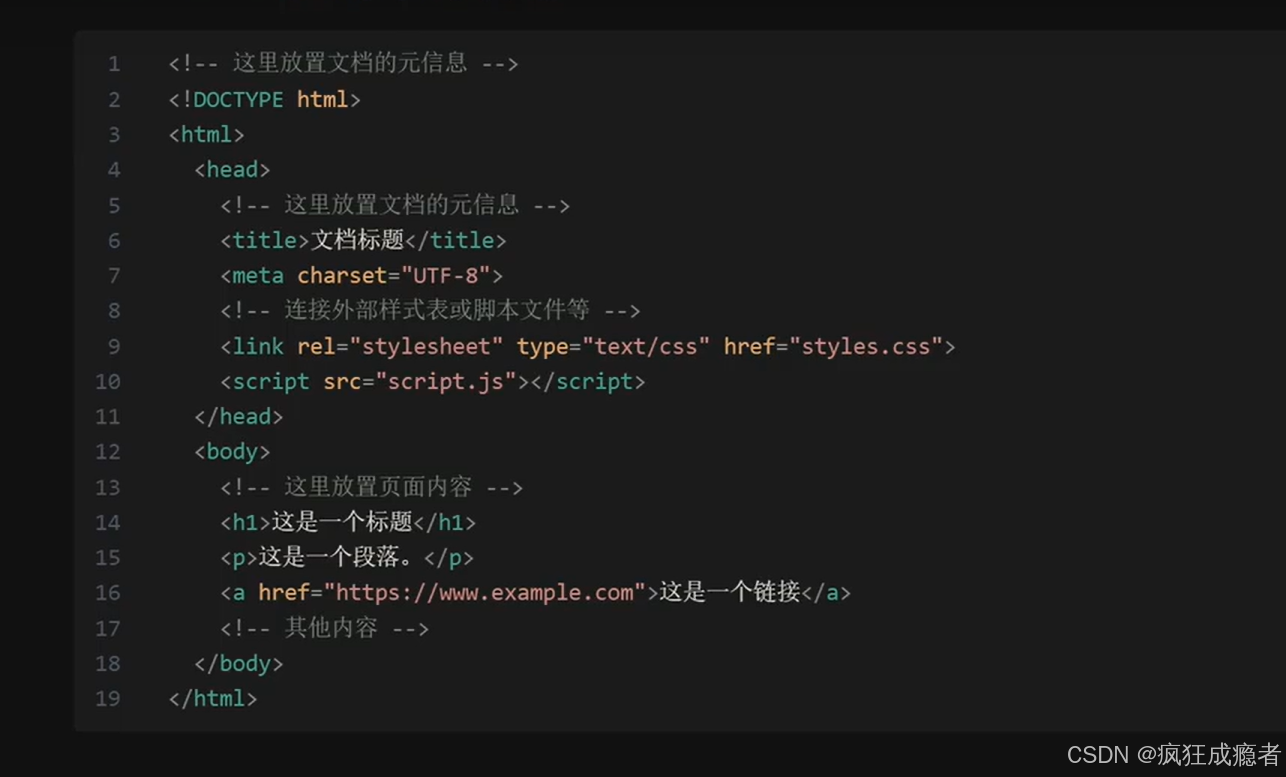
html
基础
标签和下划线


无序列表和有序列表


表格


加边框
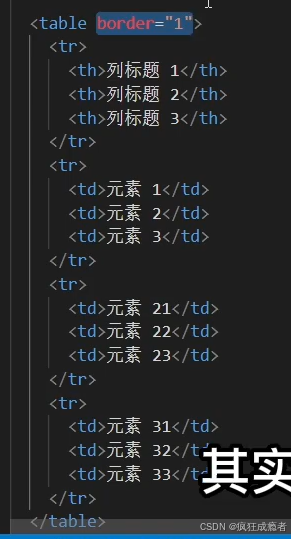
html的属性
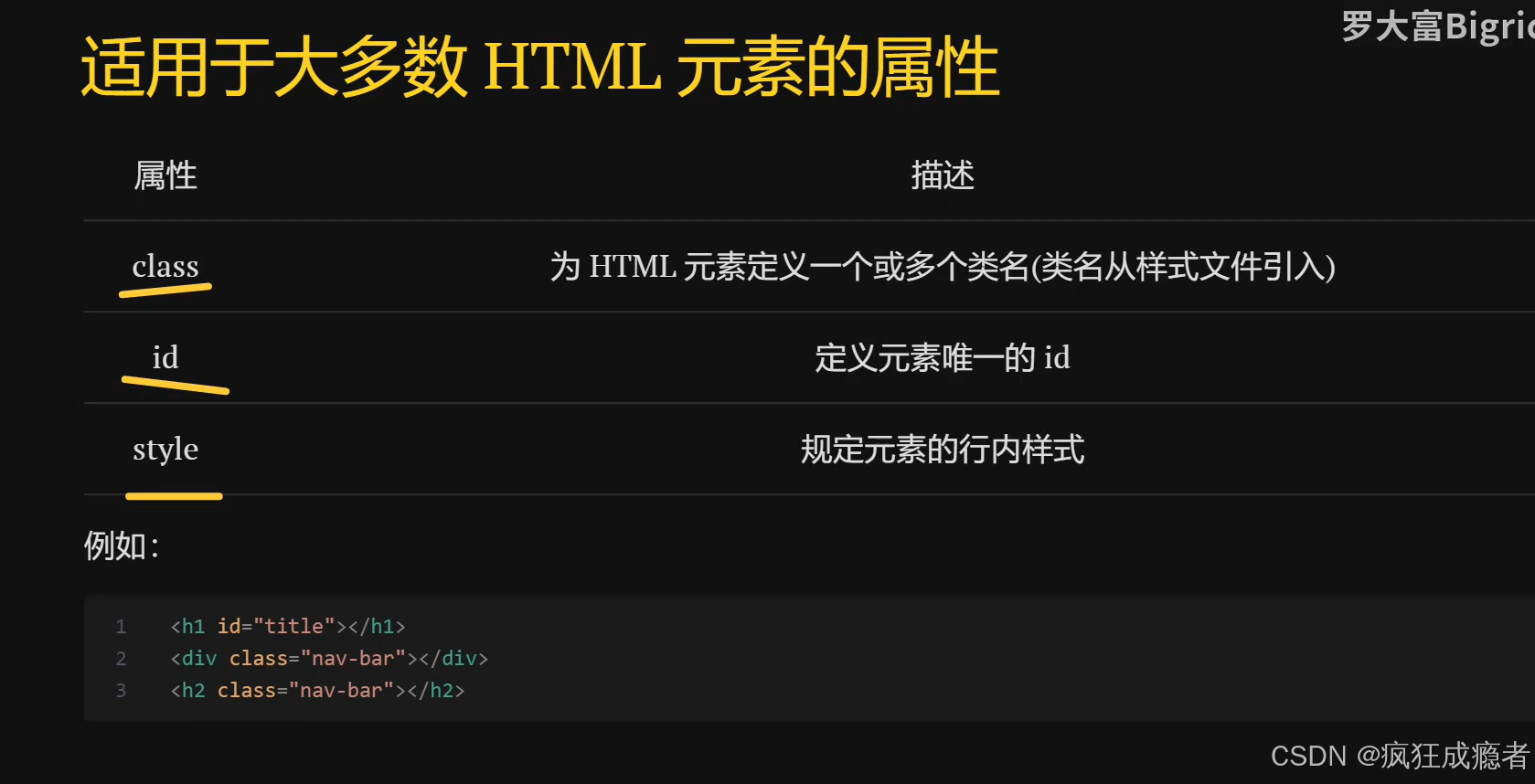
a标签(网站)


target属性
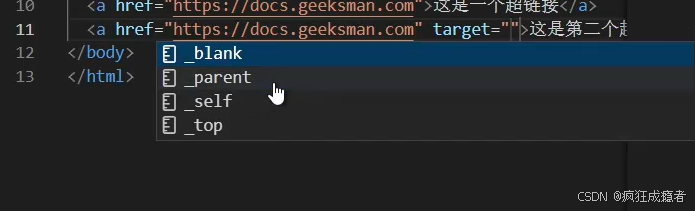
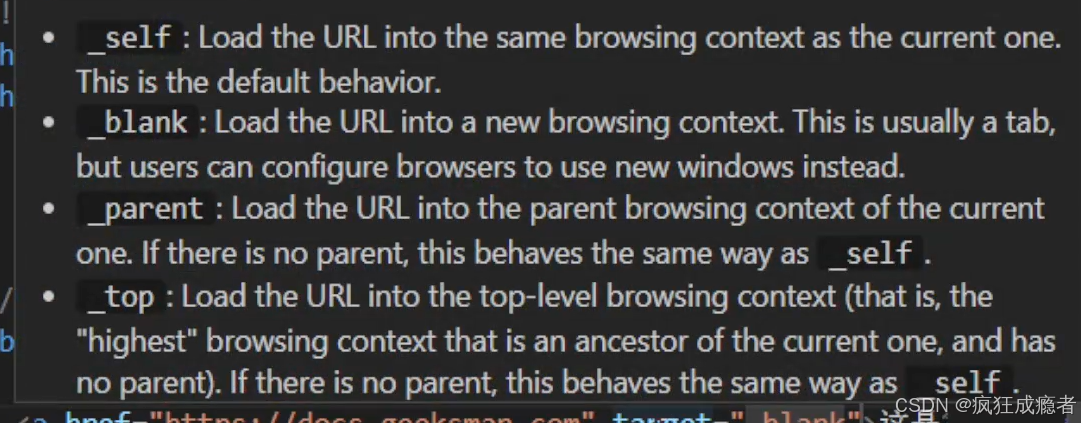
1.self链接在当前窗口打开
2.blank链接在新窗口打开
3.parent链接在父窗口打开
4.top链接在顶层窗口打开
换行线和水平分割线


换行是br,水平分割线是hr
图片
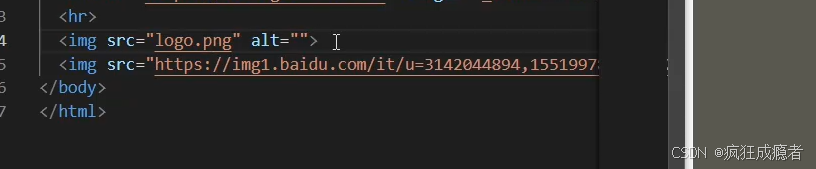
设置宽高width,height
html区块——块元素与行内元素
块元素与行内元素
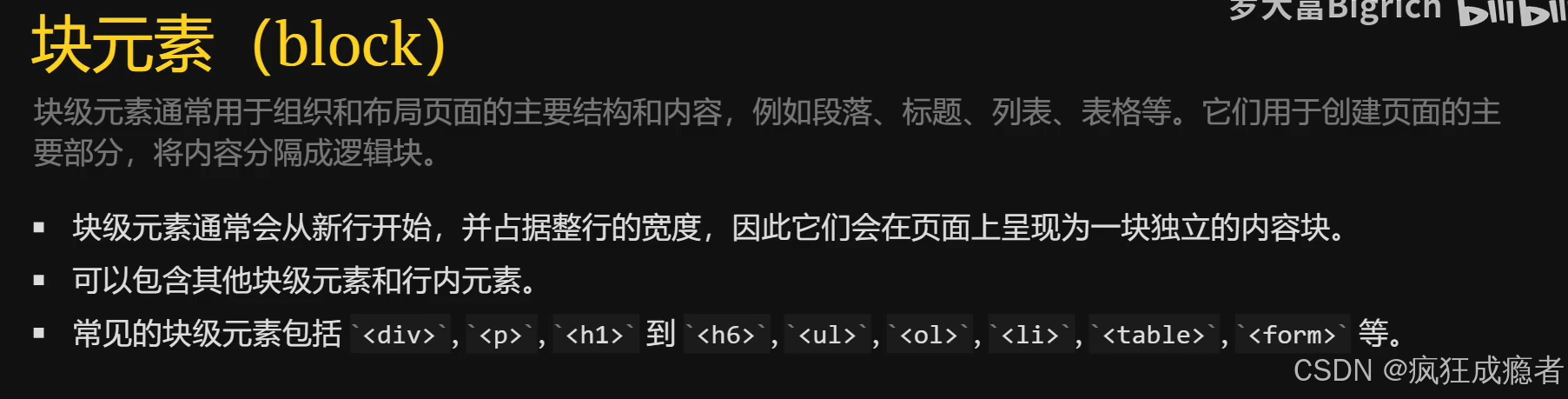
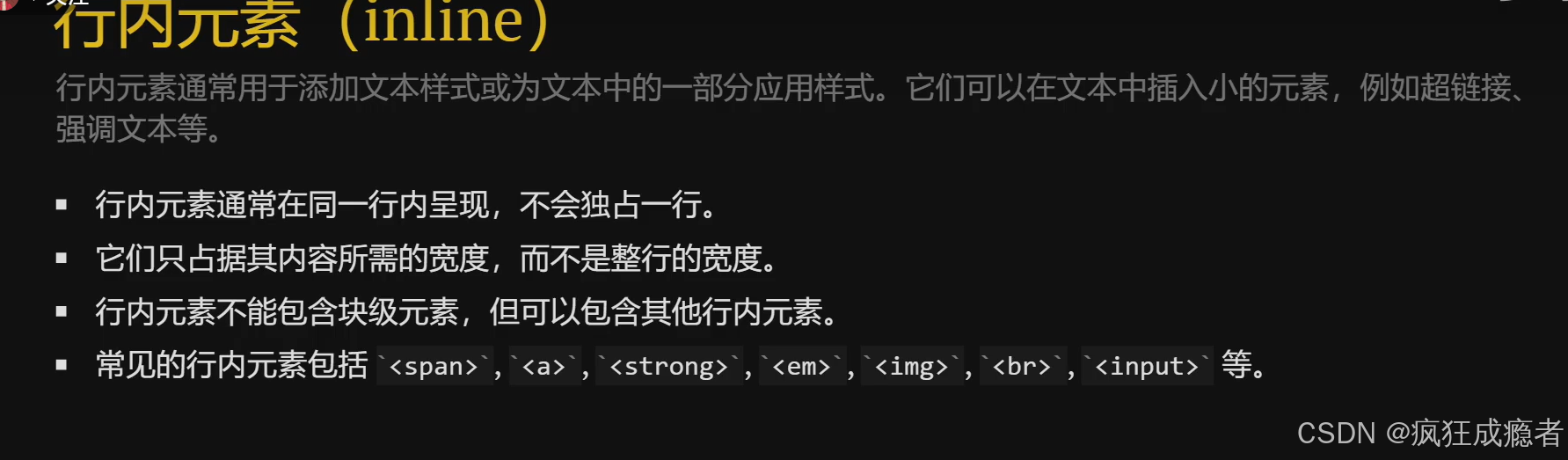
块元素举例
用于结构或布局
-------------------------------------------------------------a


------------------------------------------------------------------------a
行内元素举例
用于内联样式化文本,给文本的一部分用样式或标记

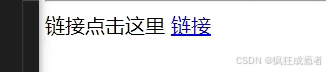
表单
from标签
type属性
input标签,type属性规定了input的类型
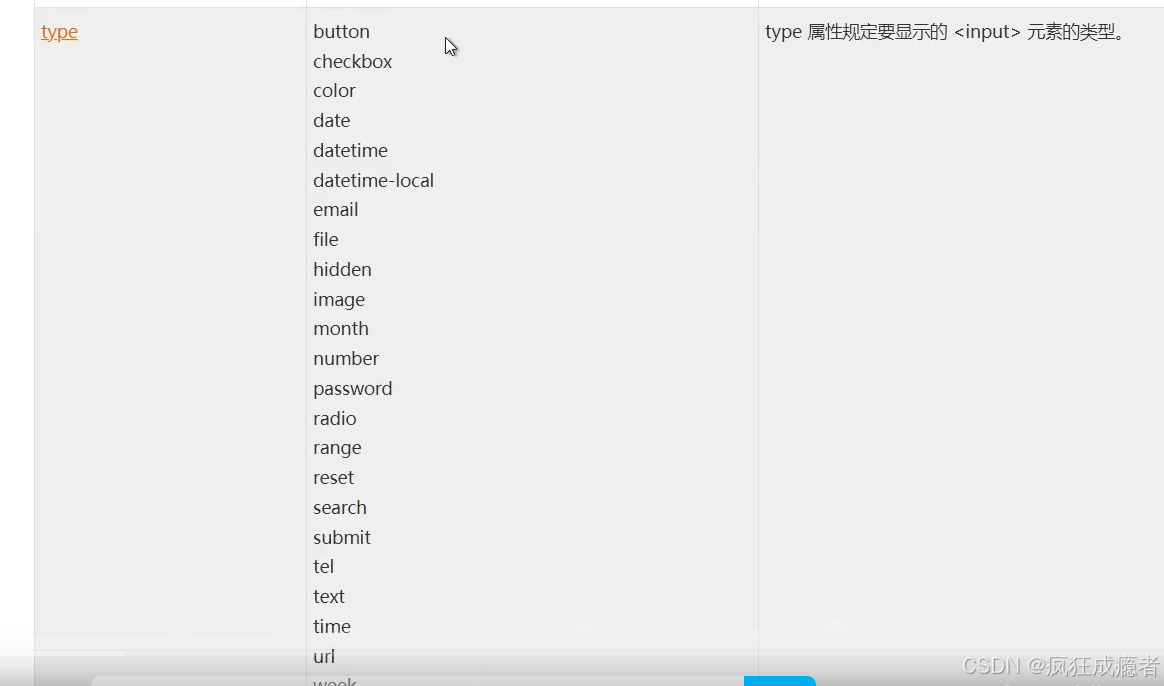
w3cschool.cn/html5/html5-input.html
可以在网站输入内容


placeholder属性


value属性
自动填写“请输入内容”


span标签的应用


radio选项


加入gender只能选一个,不加可以全部勾选

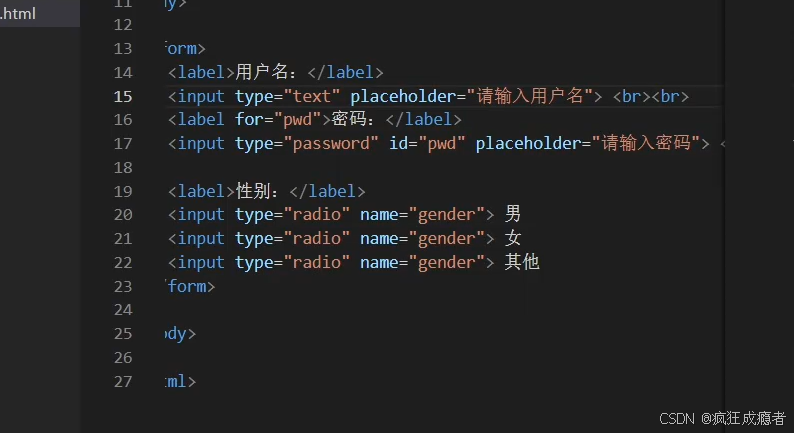
label标签
for属性
for一般与id绑定
password属性


checkbox多选


submit属性


<!DOCTYPE html>
<html lang="en">
<head><meta charset="UTF-8"><meta name="viewport" content="width=html, initial-scale=1.0"><title>html练习</title>
</head>
<body><form><label>用户名:</label><input type="text" placeholder="请输入用户名"><br><br><label for="pwd">密码:</label><input type="password" id="pwd" placeholder="请输入密码"><br><br><label>性别:</label><input type="radio" name="gender">男<input type="radio" name="gender">女<input type="radio" name="gender">其他<br><br><label>爱好:</label><input type="checkbox" name="hobby">唱歌<input type="checkbox" name="hobby">跳舞<input type="checkbox" name="hobby">RAP<input type="checkbox" name="hobby">篮球<br><br><input type="submit"></form><form action="#"></form>
</body>
</html>
#需要为服务器,即api
from标签
提交后具体数据存到哪里
就是from中action属性
css
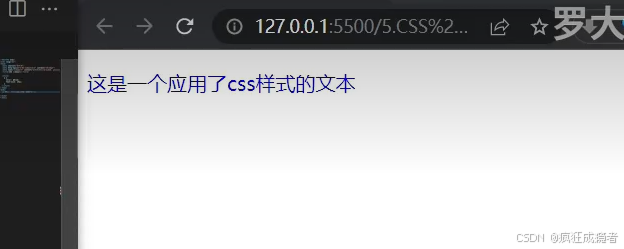
<!DOCTYPE html>
<html>
<head><style>p {color: blue; /* 将所有 price_color 类的文本改为蓝色 */font-size: 16px;}</style>
</head>
<body><p>这是一个应用css样式的文本</p>
</body>
</html>
css三种导入方式
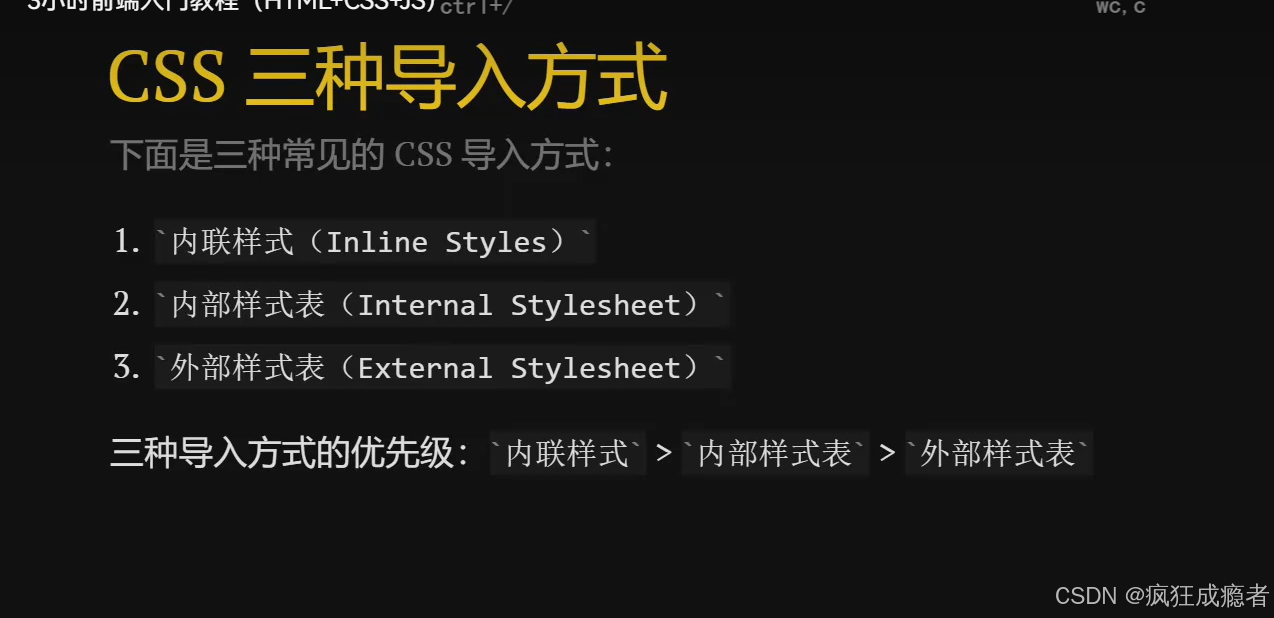
<!DOCTYPE html>
<html lang="en">
<head><meta charset="UTF-8"><meta name="viewport" content="width=html, initial-scale=1.0"><title>html练习</title><!-- <link rel="stylesheet" href="./style.css" --><style>p {color: blue; /* 将所有 p 标签的文本改为蓝色 */font-size: 16px;}h2 {color: green;}</style>
</head>
<body><p>这是一个应用css样式的文本</p> <h1 style="color: red;">这是一个一级标题使用内联样式</h1><h2>这是一个二级标题,应用外部样式</h2><h3>这是一个三级标题,应用外部样式</h3>
</body>
</html>
选择器


元素选择器、类选择器、ID选择器、通用选择器
<!DOCTYPE html>
<html lang="en">
<head><meta charset="UTF-8"><meta name="viewport" content="width=device-width, initial-scale=1.0"><title>Document</title><style>h2{color:aqua;} /* 元素选择器 */.highlight{background-color: yellow;}#header{font-size: 55px;} /* id选择器 */*{font-family:'Franklin Gothic Medium', 'Arial Narrow', Arial, sans-serif;}/* 通用选择器 */</style>
</head>
<body><h1>不同类型的css选择器</h1><h2>这是一个元素选择器示例</h2><h3 class="highlight">这是一个类选择器示例</h3> <h3>这是另一个类选择器示例</h3><h4 id="header">这是一个id选择器示例 </h4></body>
</html>
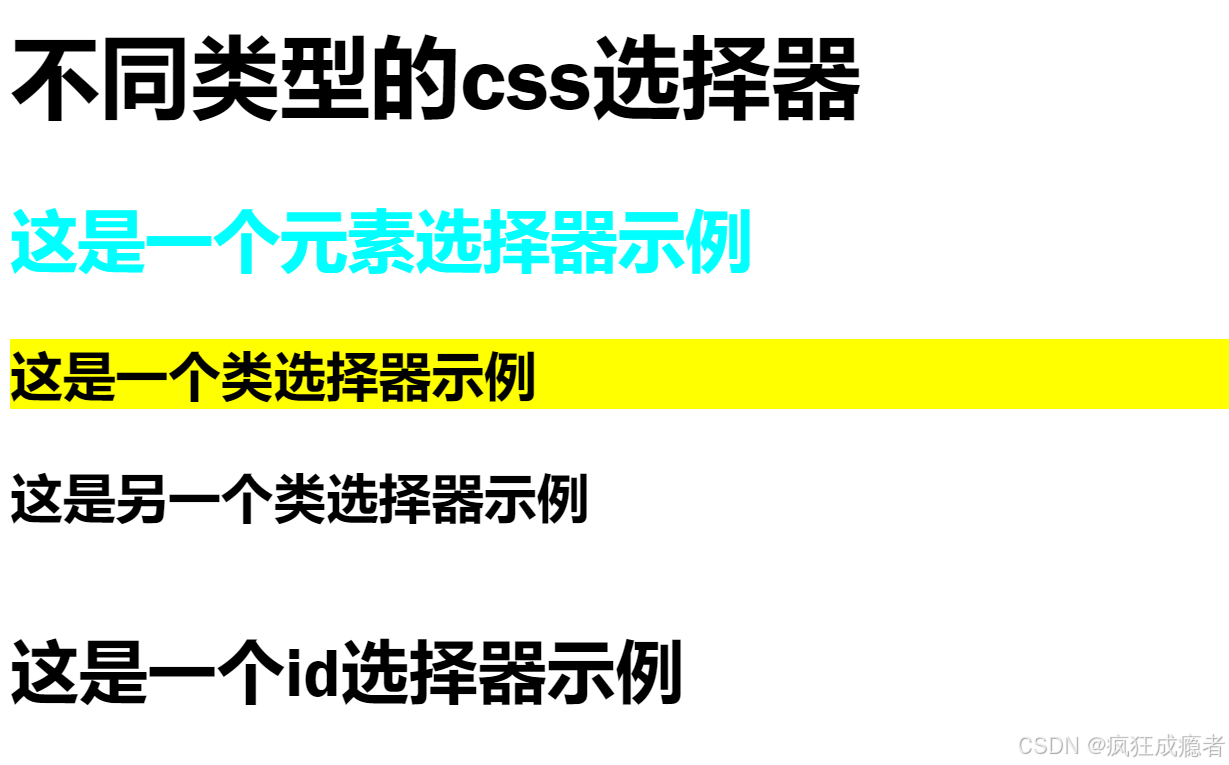
子元素选择器(嵌套),后代选择器
<!DOCTYPE html>
<html lang="en">
<head><meta charset="UTF-8"><meta name="viewport" content="width=device-width, initial-scale=1.0"><title>Document</title><style>.father>.son{color:yellowgreen;}/* 子元素选择器 */</style>
</head>
<body>
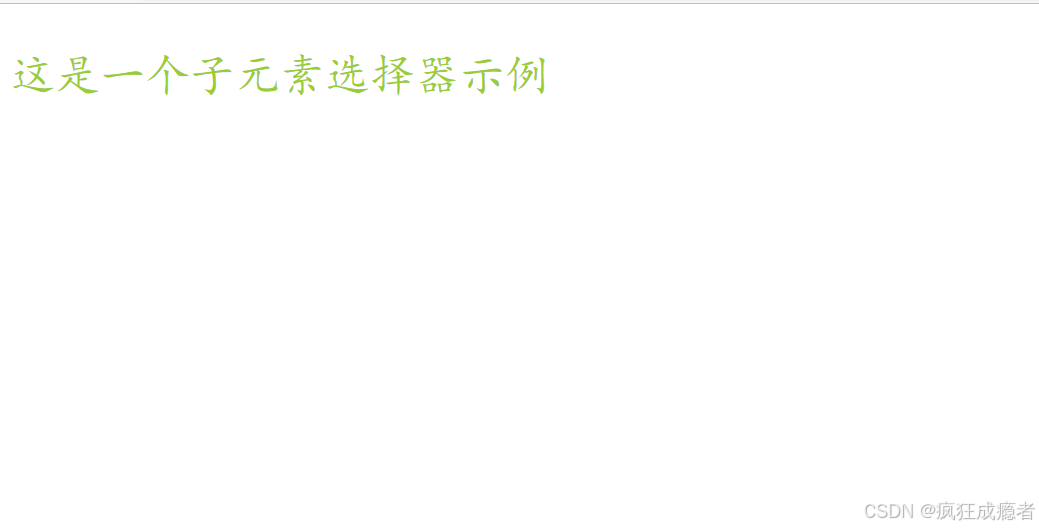
后代选择器示例
<!DOCTYPE html>
<html lang="en">
<head><meta charset="UTF-8"><meta name="viewport" content="width=device-width, initial-scale=1.0"><title>Document</title><style>#header{font-size: 55px;} /* id选择器 */.father>.son{color:yellowgreen;}/* 子元素选择器 */</style>
</head>
<body><div class="father"><p class="son">这是一个子元素选择器示例</p>
</div>
<div><p class="grandson">这是一个后代选择器示例</p>
</div>
</body>
</html>
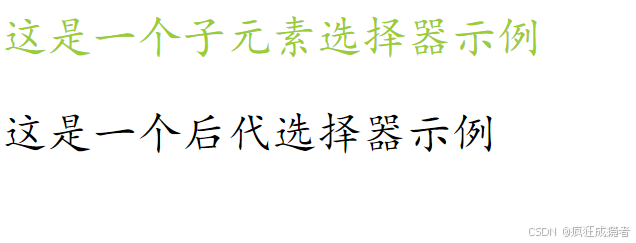
后代包含子代,子代不包含孙子代,之所以后代选择器每变色是英文grandson不是子代
伪类选择器
<!DOCTYPE html>
<html lang="en">
<head><meta charset="UTF-8"><meta name="viewport" content="width=device-width, initial-scale=1.0"><title>Document</title><style>#header{font-size: 55px;} /* id选择器 */#element:hover{background-color: purple;}</style>
</head>
<body><h3 id="element">这是一个伪类选择器示例</h3></body>
</html>
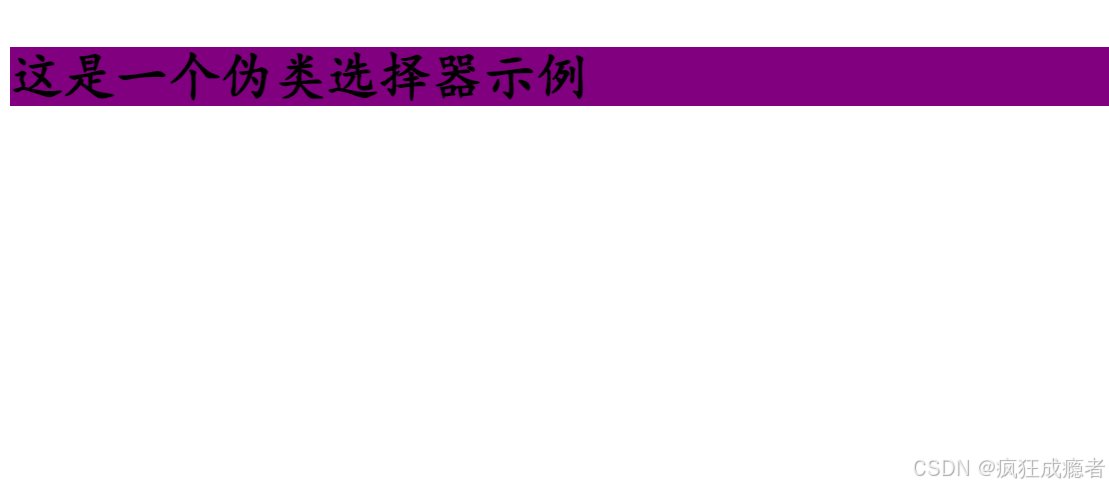
鼠标悬浮背景颜色会变
css属性
background-color
font-size
font-family
font-weight

菜鸟教程网站
runoob.com/cssref/css-reference.html#font


